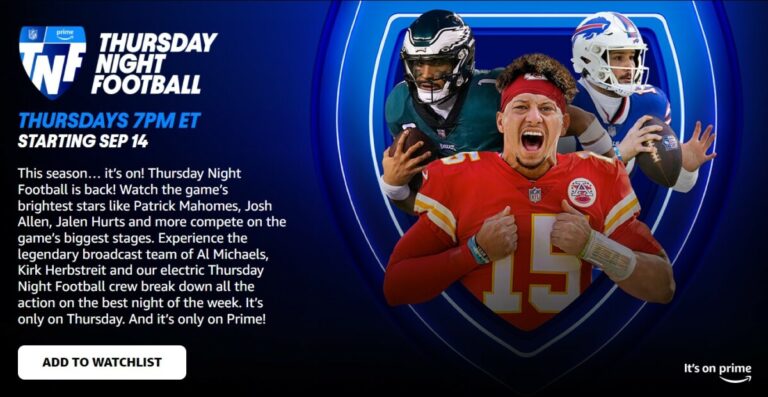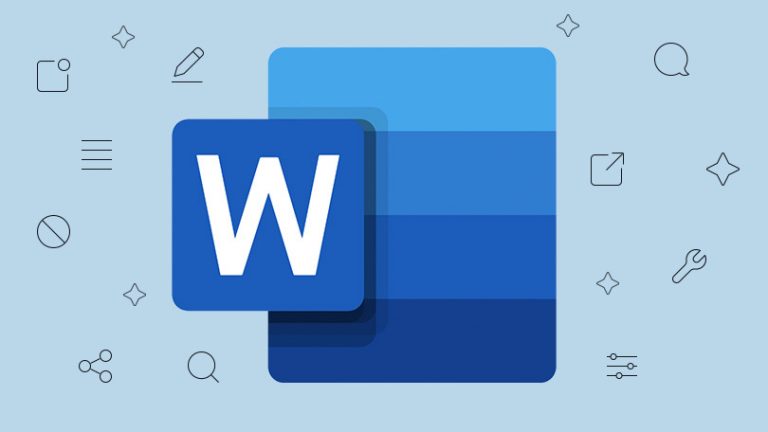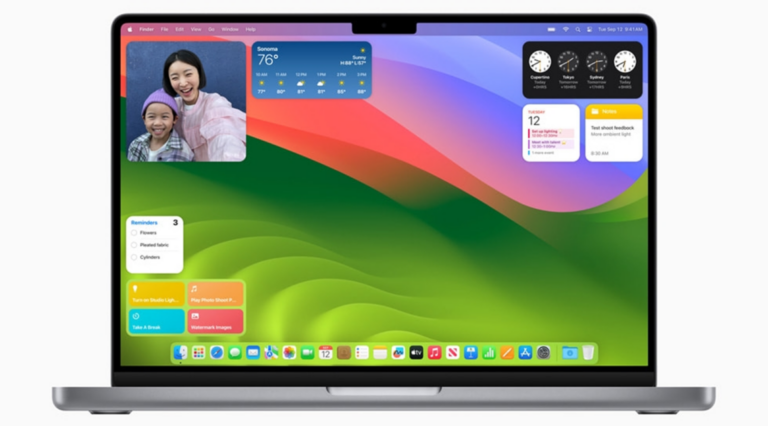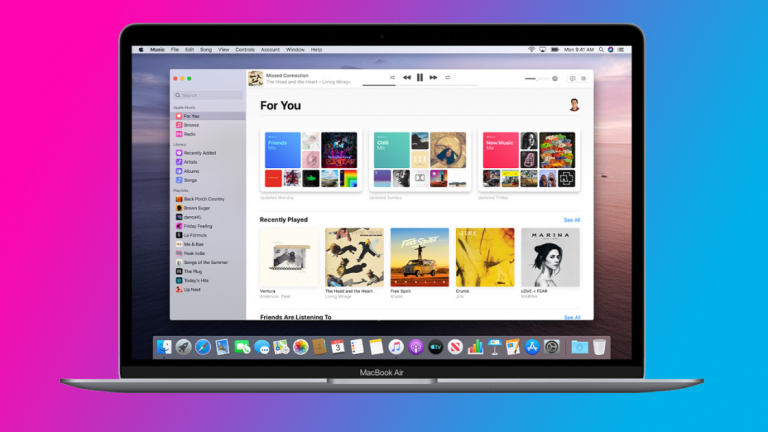Как отправлять или получать деньги с помощью Gmail на Android
Нужно отправить кому-то деньги или запросить деньги у кого-то? Если у вас и у вашего собеседника есть устройства Android и приложение Google Gmail, вы можете отправлять и получать деньги так же, как с помощью Gmail в Интернете.
Возможность отправлять деньги встроена в онлайн-сервис Gmail в течение нескольких лет; поисковый гигант добавил в свое приложение Gmail в марте 2017 года Google Wallet, теперь называемый Google Pay Send, что означает, что вы можете отправлять и получать деньги на ходу со своего телефона или планшета.
Пока эта функция ограничена версией Gmail для Android. Пользователям Apple iPhone и iPad не повезло, хотя они могут использовать Приложение Google Pay отправлять и получать деньги. Но вы не можете превзойти удобство встроенной функции непосредственно в приложение электронной почты. Вот как им пользоваться.
Рекламное объявление
Аккаунт Google Pay

Чтобы использовать Gmail для отправки или получения денег, вам сначала необходимо настроить учетную запись Google Pay, если вы еще этого не сделали. Вы можете сделать это из приложения Gmail, но, возможно, вам будет проще сделать это из Сайт Google Pay. Зайдите на сайт и войдите в свою учетную запись Google. Нажмите на опцию «Добавить дебетовую карту». Появится всплывающее окно, в котором вы можете ввести свою платежную информацию.
Посылать деньги

Чтобы отправлять деньги через приложение Gmail, убедитесь, что Gmail настроен на вашем устройстве Android. Откройте Gmail и нажмите значок, чтобы создать новое электронное письмо. Нажмите на значок вложения. Во всплывающем меню нажмите «Отправить деньги». Приложение отображает экран Google Pay. Введите сумму денег, которую хотите отправить. Если Google Pay не настроен, вам нужно добавить сюда дебетовую карту. В противном случае нажмите ссылку «Приложить деньги».
Добавить памятку

Вы можете добавить памятку, если хотите. Нажмите Готово. Затем нажмите кнопку «Отправить», чтобы отправить электронное письмо.
Требовать деньги

Затем ваш получатель получит ваше письмо. Если этот человек еще не настроил Google Pay, он или она нажимает на ссылку Требовать деньги. Если человек настроил Google Pay и установил дебетовую карту по умолчанию или другой способ оплаты, деньги автоматически переводятся на его или ее счет по умолчанию. Затем получатель может нажать кнопку «Просмотреть транзакцию» в электронном письме, чтобы увидеть перевод в Google Pay.
Передача

Затем ваш получатель входит в свою учетную запись Google. Этот человек перенаправляется на веб-страницу Google Pay, где его или ее просят добавить дебетовую карту для получения отправленных вами денег. Наконец, этот человек нажимает кнопку «Перевод», чтобы потребовать деньги. Затем деньги переводятся на дебетовую карту человека. Ваш получатель нажимает кнопку Готово, чтобы закончить.
Просьба денег

Чтобы запросить деньги, откройте Gmail и коснитесь значка, чтобы написать новое письмо. Коснитесь значка вложения. Во всплывающем меню нажмите «Запросить деньги». Введите сумму денег, которую вы хотите получить, а затем нажмите ссылку «Прикрепить запрос». Добавьте заметку, если хотите, а затем нажмите Готово. Просмотрите письмо и нажмите кнопку «Отправить», чтобы отправить его.
Электронная почта запроса

Затем ваш получатель получит ваше электронное письмо с запросом на оплату. Этот человек может щелкнуть ссылку «Оплатить сейчас» или «Отклонить запрос».
Передача

Откроется страница Google Pay с запросом денег. Ваш получатель нажимает кнопку “Перевод”. Этого человека могут попросить предоставить некоторые данные для подтверждения его или ее личности. Затем деньги отправляются вам.
После того, как вы и другой человек уже настроили свои дебетовые карты или банковские счета, они будут автоматически использоваться по умолчанию для будущих транзакций, что упростит и ускорит процесс.